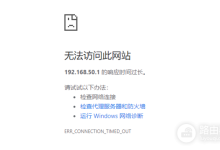首先检查插件文件是否损坏或权限受限,通过重命名、解压并加载已解压扩展程序解决“程序包无效”问题;若因策略限制导致失败,需修改组策略或注册表启用安装权限;还可通过构造直链从谷歌服务器下载插件文件;最后确保浏览器版本、系统架构兼容,并关闭杀毒软件以避免拦截。

如果您尝试在谷歌浏览器中安装插件,但安装过程失败并出现错误提示,则可能是由于权限设置、文件损坏或策略限制等原因导致。以下是解决此问题的步骤:
本文运行环境:Dell XPS 13,Windows 11。
一、处理程序包无效或文件损坏
当浏览器提示“程序包无效”或“CRX_HEADER_INVALID”时,通常是因为下载的插件文件不完整或被修改过。通过手动解压和调整文件结构可绕过此限制。
1、将下载的插件文件后缀名从.crx改为.zip或.rar。
2、使用解压软件打开修改后的文件,并将其内容解压到一个新文件夹中。
3、检查文件夹内是否存在名为_metadata的子文件夹,如有,将其重命名为metadata(去掉下划线)。
4、在谷歌浏览器中点击右上角三点图标,选择“更多工具”后进入“扩展程序”页面。
5、开启右上角的“开发者模式”,点击“加载已解压的扩展程序”,选择刚才修改并解压的文件夹完成安装。
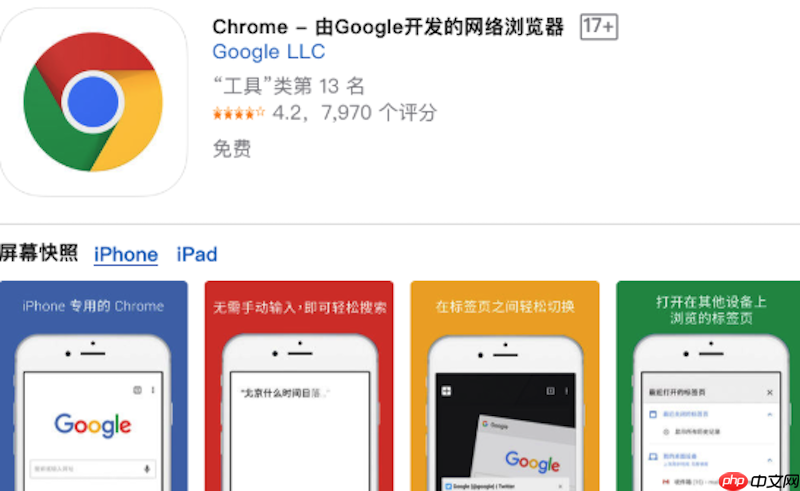
二、绕过策略限制导致的安装失败
某些系统环境(如企业或学校电脑)会通过组策略禁止扩展程序的安装。此时需要修改本地组策略或注册表设置来启用安装权限。
1、按下Win+R键,输入gpedit.msc并回车,打开本地组策略编辑器。
2、依次展开“计算机配置” -> “管理模板” -> “经典管理模板(ADM)” -> “Google” -> “Google Chrome” -> “扩展程序”。
3、双击“配置扩展程序安装许可名单”,设置为“已启用”,点击“显示”按钮,在列表中添加您要安装的扩展程序ID。
4、若系统无组策略功能,可使用注册表编辑器:按Win+R,输入regedit,导航至HKEY_LOCAL_MACHINE\SOFTWARE\Policies\Google\Chrome。
5、在Chrome项中新建一个名为ExtensionManifestV2Availability的DWORD(32位)值,将其数据设置为2,然后重启浏览器。
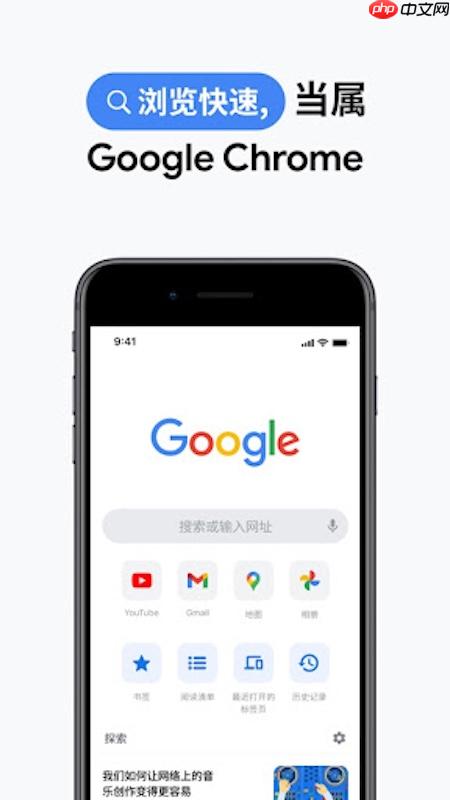
三、通过直接下载链接获取插件文件
部分插件在浏览器内直接安装会被拦截,可通过构造下载链接从谷歌服务器直接获取原始安装包。
1、进入Chrome网上应用店,找到目标插件页面,复制其URL地址。
2、从URL中提取插件ID,即“https://chrome.google.com/webstore/detail/”之后的一串字符。
3、将该ID填入以下模板链接中的“~~~~”位置:https://clients2.google.com/service/update2/crx?response=redirect&x=id%3D~~~~%26uc。
4、使用非Chrome浏览器(如Edge或Firefox)打开修改后的链接,下载生成的.crx文件。
5、按照第一种方法修改文件后缀并解压,再通过“加载已解压的扩展程序”完成安装。
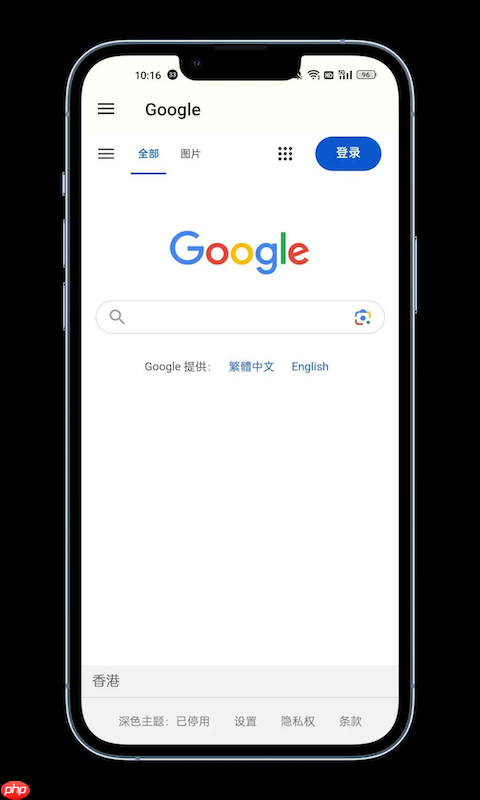
四、检查浏览器和系统兼容性
插件可能不支持当前浏览器版本或操作系统架构,导致安装中断或失败。确保环境匹配可提升安装成功率。
1、在谷歌浏览器地址栏输入chrome://settings/help,检查浏览器是否为最新版本,如有更新请先完成升级。
2、确认插件官方说明中列出的兼容浏览器版本范围,避免安装不支持的旧版或测试版插件。
3、检查操作系统是32位还是64位,某些插件仅支持特定系统架构。
4、关闭正在运行的杀毒软件或防火墙,部分安全软件会拦截插件安装行为,造成静默失败。

 路由网
路由网